如何设置页面点击图及热力图
如何设置页面点击图及热力图
第一步:点击“新增点击图”按钮。
注意:
1)最多可以设置10个点击图;
2)热力图和链接点击图只能查看昨天之前的数据,提供最近30天查询功能。
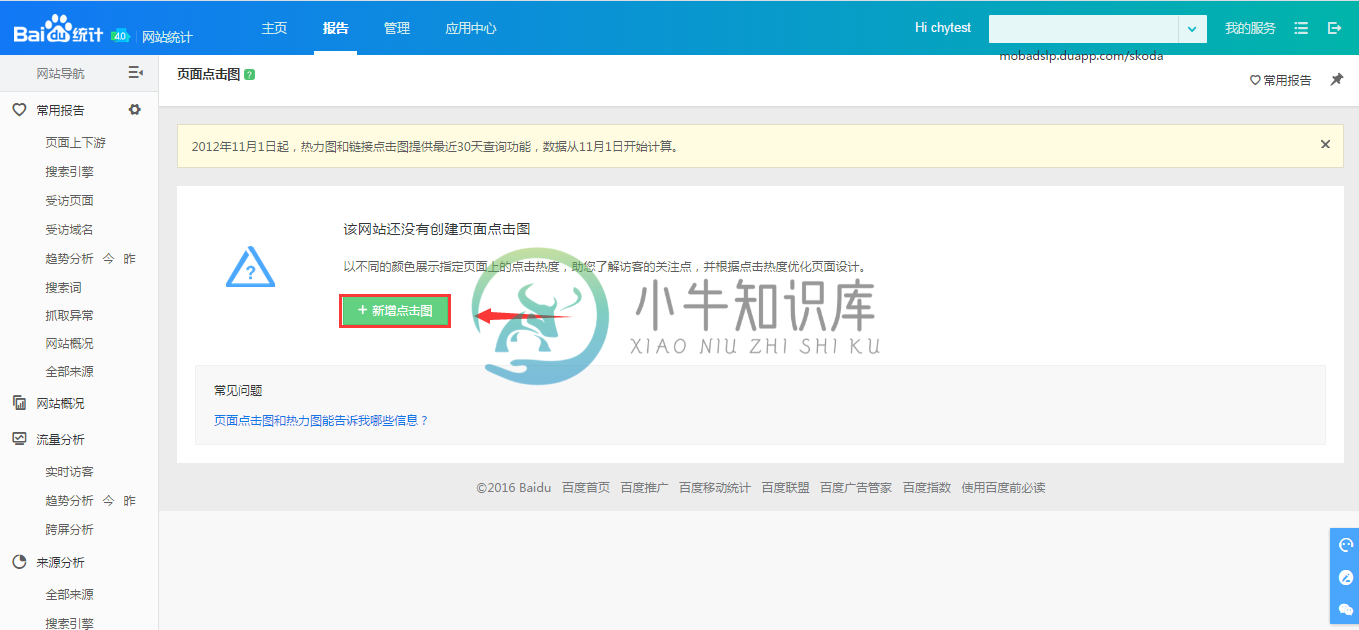
第二步:
1)输入点击图名称。
2)设置监控的一组页面(非必须的,需要的时候使用), 如果希望分析一组页面上的用户点击行为,可以用通配符*,设置一组监控页面。
比如:在监控范围内输入:http://a.com?id=*
即表示分析所有以http://a.com?id= 开头的URL页面。
注意:
1)设置一组页面的样式应该类似,分析才有意义;
2)不能对全站都做通配分析;
3)不能和其他点击图的监控范围重叠;
4)所有想统计的页面上都要安装百度统计代码。输入作为查看点击图预览页面的URL
3)输入‘作为查看点击图预览页面’的URL

第三步:在点击图的列表中,点击查看链接,即可进入查看点击图。
列表中的其他信息列:名称、分析URL、监控范围URL(如果未设置监控一组URL,则与分析URL同)、创建日期、状态
其他操作:
点击编辑,即可编辑点击图中的各项设置,如点击图名称、页面范围及预览页面。
点击暂停,则停止统计数据,但不删除数据,点击启用,即可重新开始统计数据;
点击删除,则删除历史数据,需要重新设置才能查看。
如何使用页面热力图
在点击图列表中进入页面点击图开始查看:
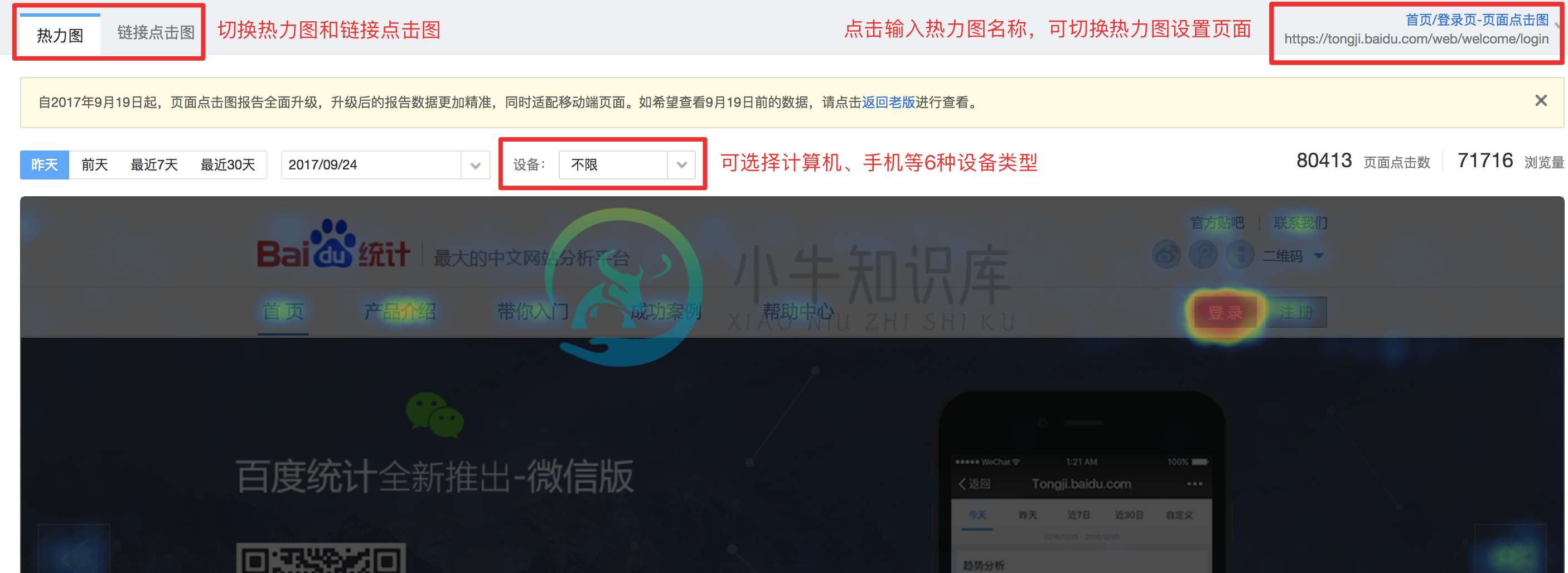
1)热力图:以颜色变化展现访客在页面上的点击分布情况,热力图中,红色表示用户点击密集、橙色次之、绿色表示点击较少。
Hover当前元素,显示该元素点击数及聚焦度。
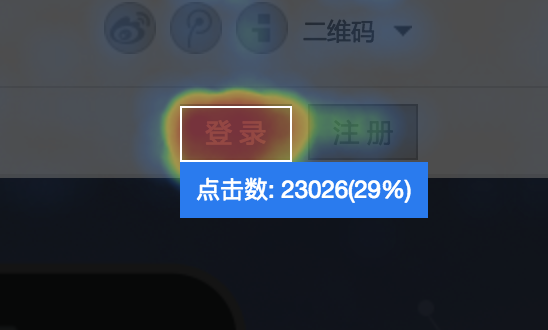
点击该元素,可查看详情:

同时还可以查看该区域点击的来源信息,可以通过来源类型、搜索引擎、搜索词、地域、浏览器、推广关键词等多个维度查看。
列表中的点击数,表示这个来源访客产生的点击数;
聚焦度表示这个来源访客对选择区域关注的程度=该来源在该矩形中的点击数/该来源在整个页面的点击数。
2、 链接点击图:展现访客对页面上的链接点击的次数。
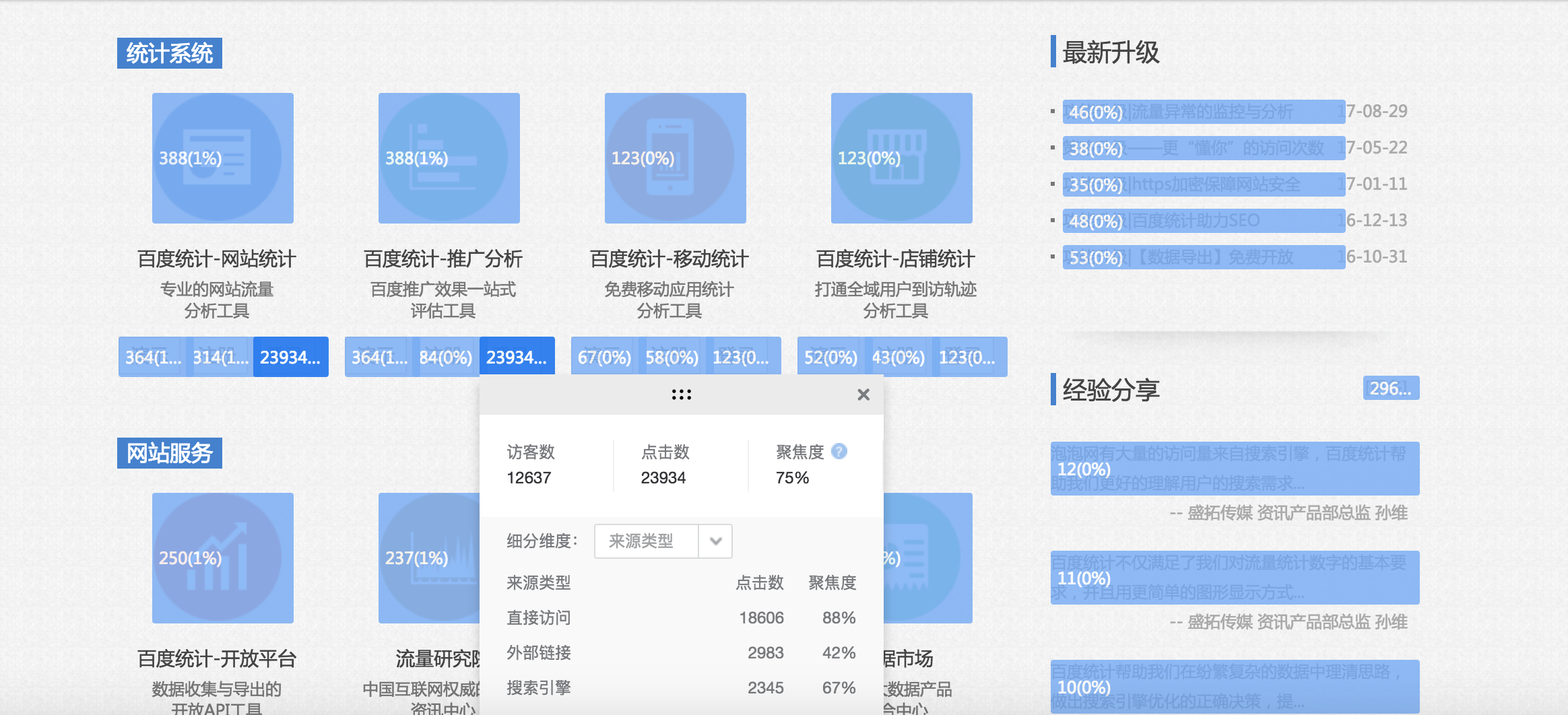
•
页面上,被蓝色透明层覆盖的链接,表示有用户点击过,数字为点击数及聚焦度;•
点击蓝色层,即可查看这个链接点击的来源信息,可以通过来源类型、搜索引擎、搜索词、地域、浏览器、推广关键词等多个维度查看。
同时右侧展示top10链接排名数据,点击按钮可收起。


